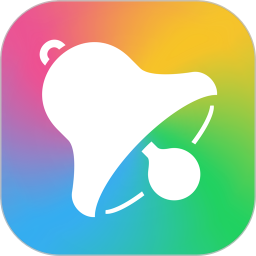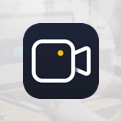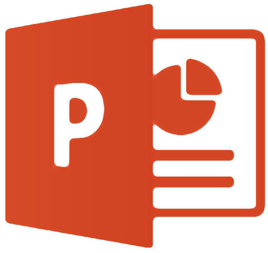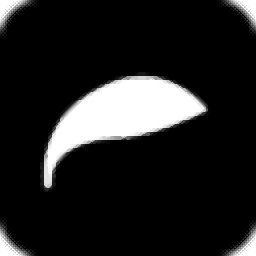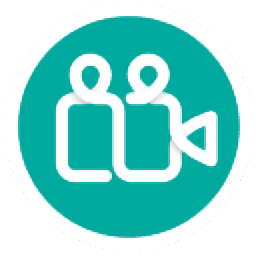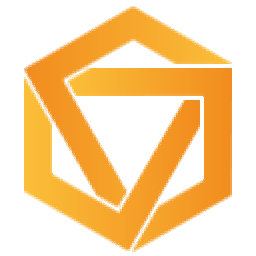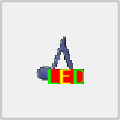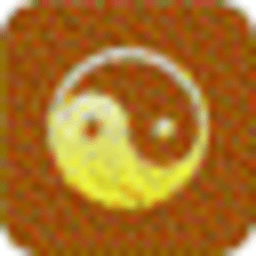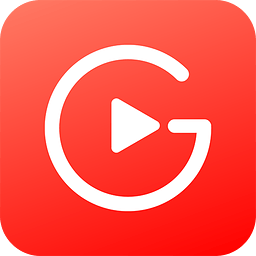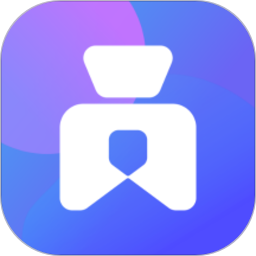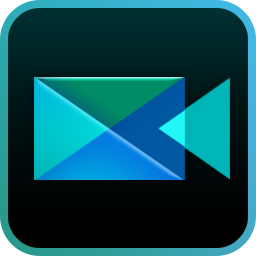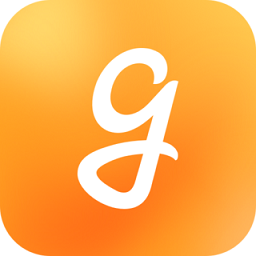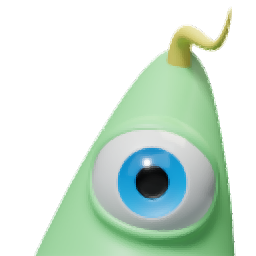
BluffTitler Ultimate(3D文本动画制作软件)
v15.8.0.3大小:52.5 MB更新:2024/09/21
类别:媒体制作系统:WinAll
分类分类
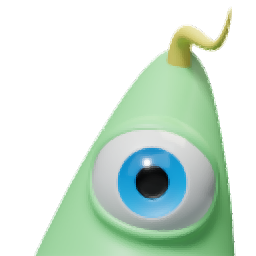
大小:52.5 MB更新:2024/09/21
类别:媒体制作系统:WinAll
blufftitler提供2D、3D动画设计功能,可以在软件添加多个图层创建动画内容,提供文字添加,可以在软件创建一个新的文字层,可以修改文字的效果,可以为文字内容设置动画,设置特效,轻松制作3D文字效果,方便将效果保存为视频,以后在其他软件剪辑视频的时候就可以插入本软件制作的3D文字作为片头片尾使用,也可以在软件设计片尾曲和演职员表,软件界面提供很多设计内容,使用官方的模板就可以开始添加文字层,添加图片层,添加粒子特效层,添加适量图形层,功能还是比较多的。

1、支持文字添加,可以在软件界面附加新的文字层,可以修改文字层效果
2、可以直接输入文字内容,可以在文字上添加标签,添加符号
3、提供Cyrillic、Cyrillic Supplementary、Devanagari、Dingbats、Emoji等内容添加到文字
4、支持文字随意混合,可以立即调整大写字母、小写字母,可以混合大小写
5、可以在软件绑定当前的内容到粒子图层
6、还支持文本位置、文本旋转、字体大小、颜色、间距、表情符号、纹理映射等内容设置
7、可以在软件新增等离子图层,直接使用软件提供的特效添加到等离子图层
8、支持摄像机设置,可以选择透视投影、立体、宣染背景、宣染3D、宣染前景
9、支持定向光、环境光、点光添加,支持光斑始终可见、如果光不可见则光斑可见
10、支持投影地板、投影墙面、真实阴影、阴影贴图
11、支持图片添加,可以设置图片显示的全屏背景、全屏前景、3D背景、3D立体空间、3D前景
12、可以设置单面、平面、立体、直倒、圆倒角、内侧平面、内侧、平面轮廓、无倒角轮廓、直倒角轮廓、圆倒角轮廓
13、使用 BluffTitler,您可以制作简短、壮观的 2D 和 3D 动画来为您的视频增添趣味
一、强大的渲染引擎
BluffTitler 由其自己的自定义 3D 渲染引擎提供支持,并针对渲染文本进行了优化。它将字体字形转换为具有斜角、笔划和数百种其他效果的 3D 模型。
支持连字、字距调整、表情符号、花尾、变音符号和变体。
二、超级快
BluffTitler 使用 3D 游戏技术实时渲染动画。导出为视频非常快。
三、神奇的简单
反射贴图、立方体贴图和位移贴图等复杂的 3D 渲染技术作为易于使用的效果提供。
四、许多导出选项
将标题导出为视频文件(MP4、AVI)或编号帧(JPG、PNG),分辨率、帧率、压缩率以及带或不带 Alpha 通道。
1、将BluffTitler Ultimate 15直接启动安装,点击next
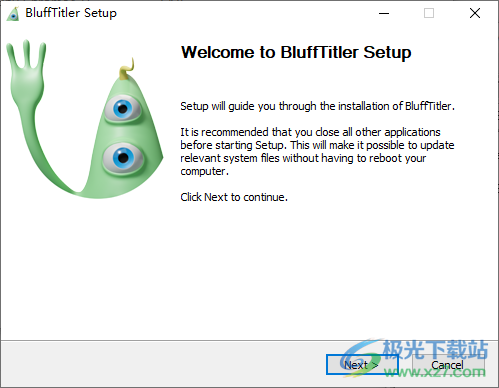
2、软件的安装地址是C:Program FilesOuterspace SoftwareBluffTitler
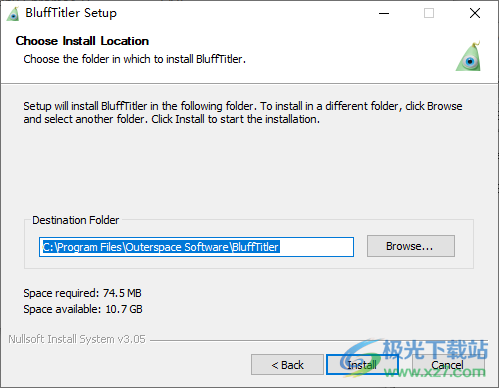
3、安装结束以后打开补丁文件夹,将BluffTitler.exe补丁复制到软件安装地址替换
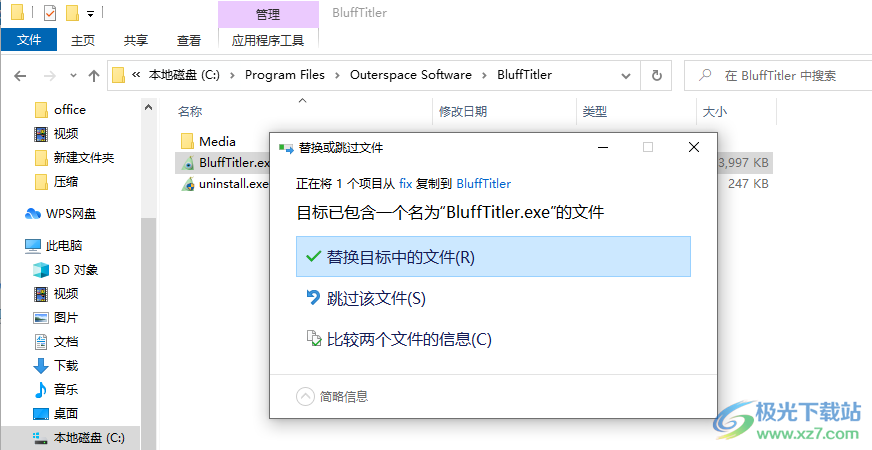
4、替换完毕打开软件就可以正常使用,现在软件就是免费的
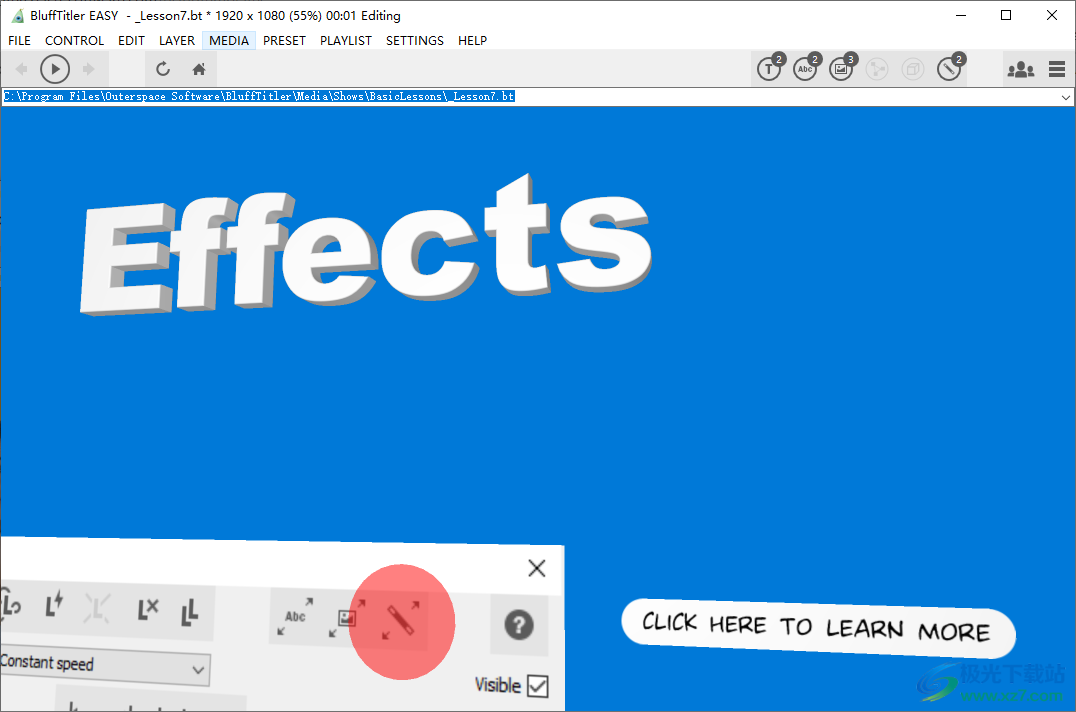
1、在顶部就可以添加文字内容,可以图像内容,直接编辑新的文字
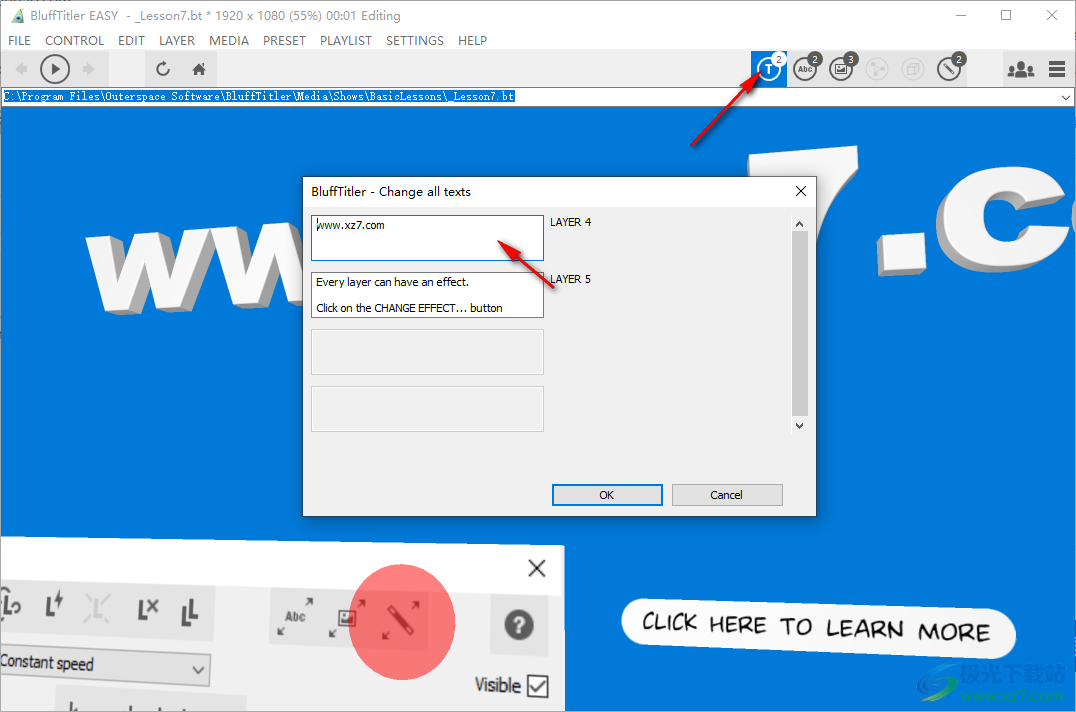
2、可以选择添加新的图层,例如添加Add plasma layer...Add text layer、Add vector layer...Add picture
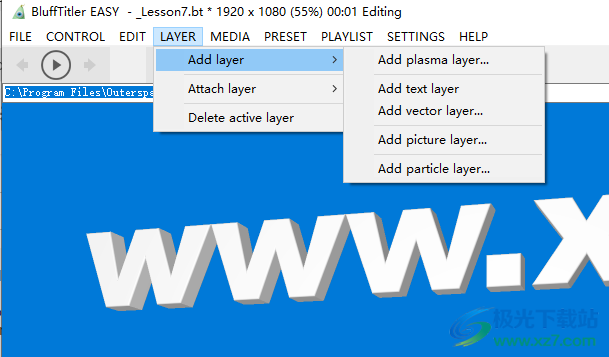
3、可以在这里修改文字内容,可以修改字体,可以设置新的特效
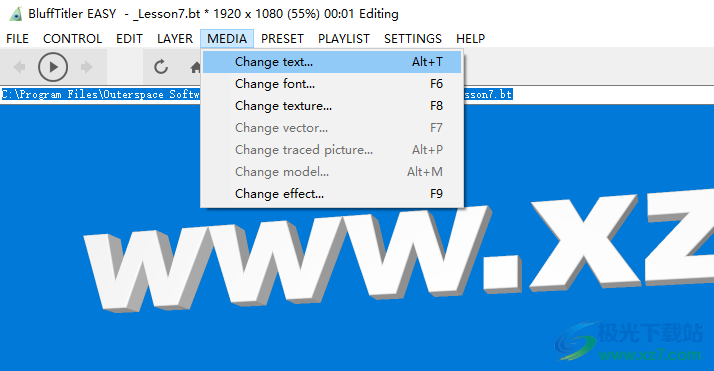
4、进入特效编辑界面,如果您有纹理内容就可以添加新的纹理到软件设置特效
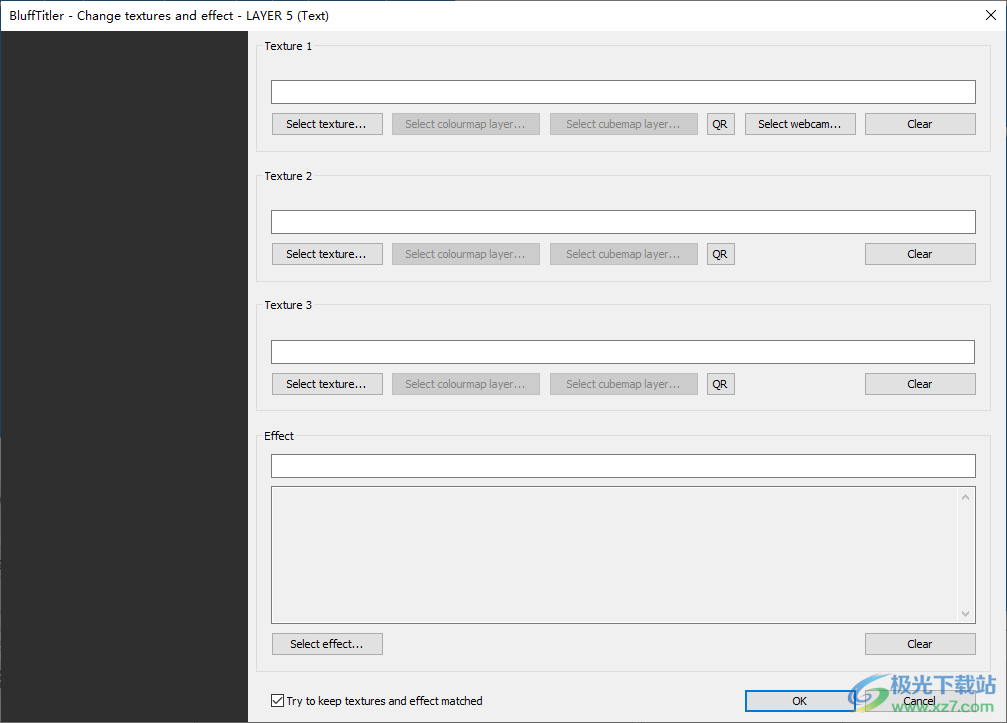
设置中文的方法
1、进入设置界面,点击option就可以进入软件的选项设置界面
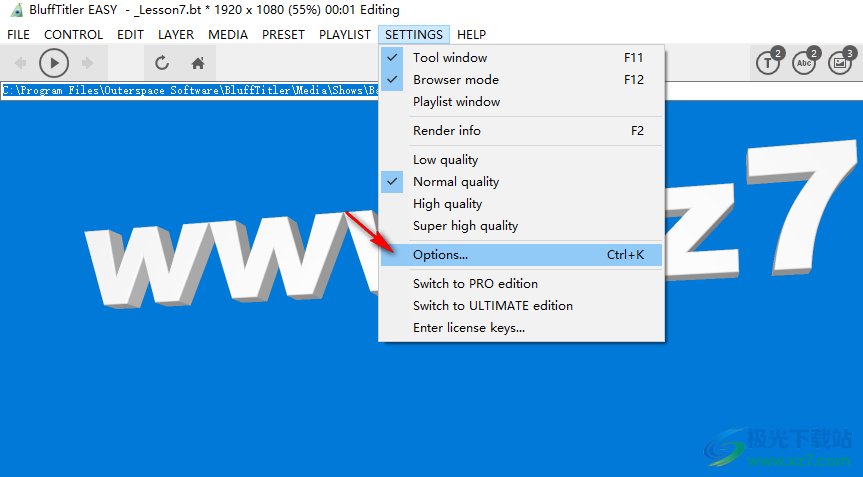
2、在语言界面点击Browse就可以弹出语言文件文件夹,从文件夹选择Chinese(Simplified).txt,点击底部的OK
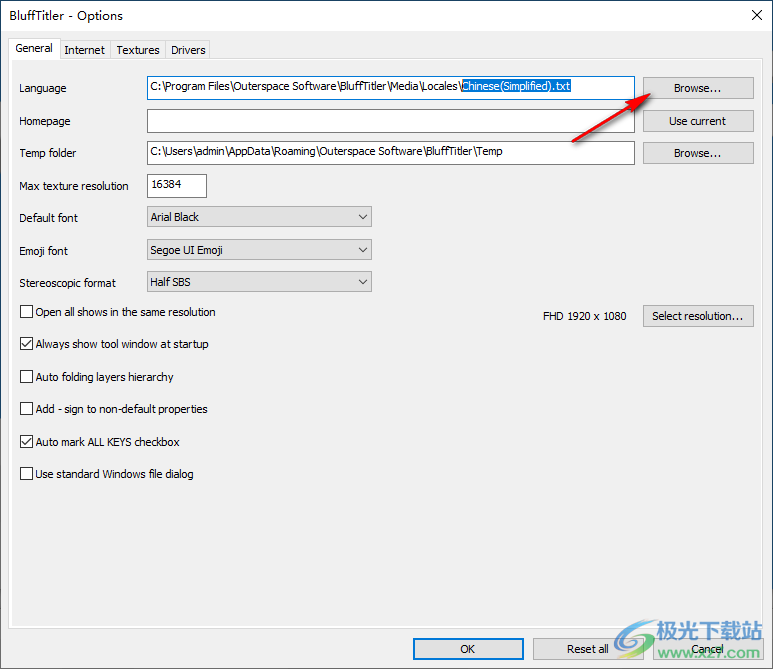
3、如图所示,现在就是软件的中文界面了,可以开始设计新的文字特效
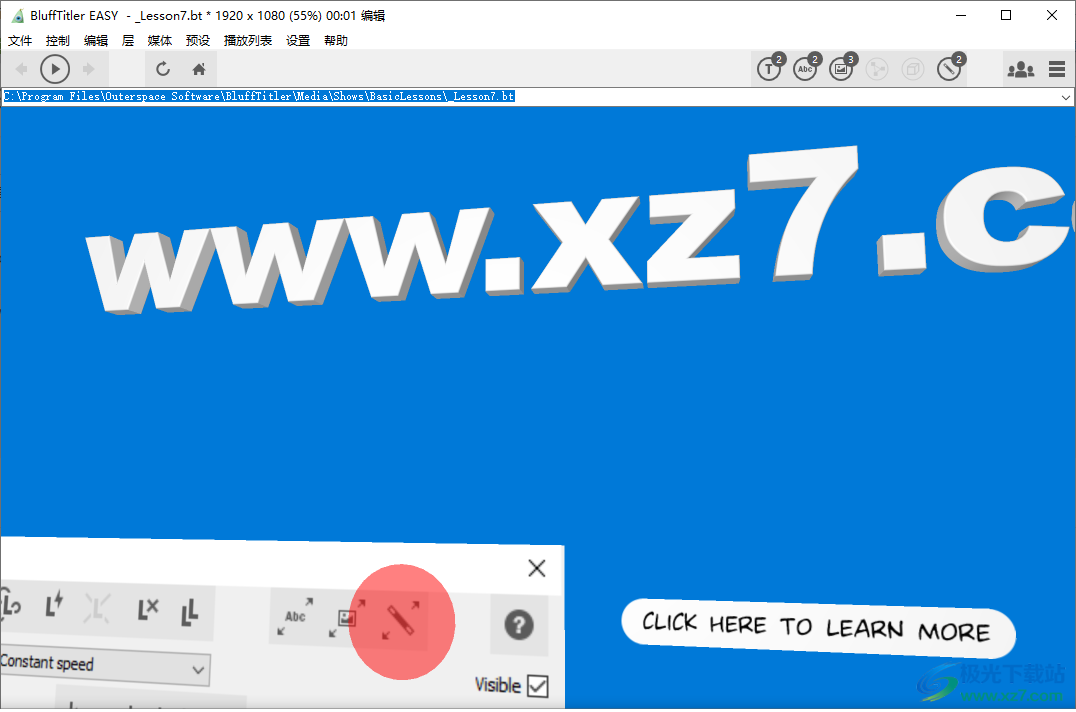
4、如果对软件不熟悉可以点击帮助按钮查看官方的教程内容
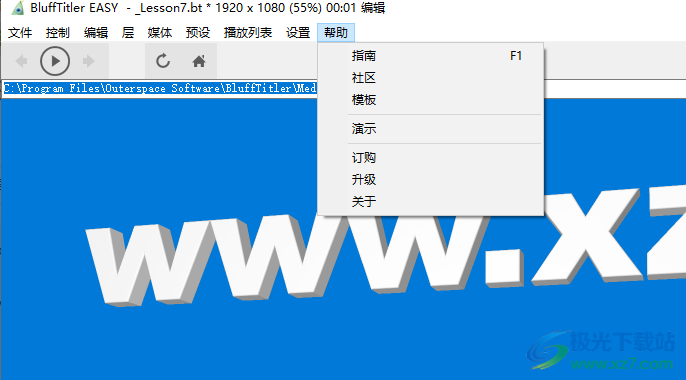
5、设计的作品可以直接保存,也可以选择输出图片或者是将3D文字作品保存视频
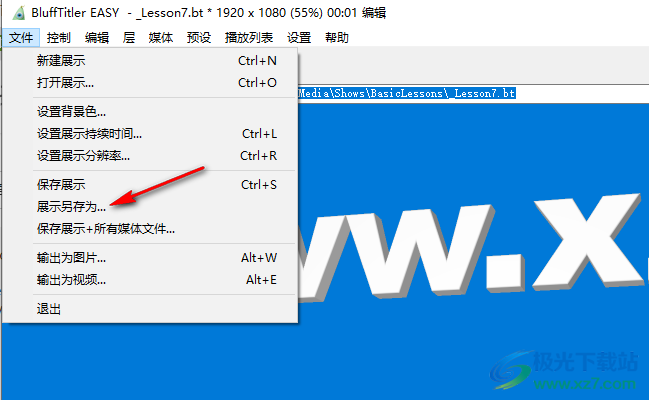
6、在底部可以控制播放,也可以在底部的快速操作界面添加文字成,添加图片层
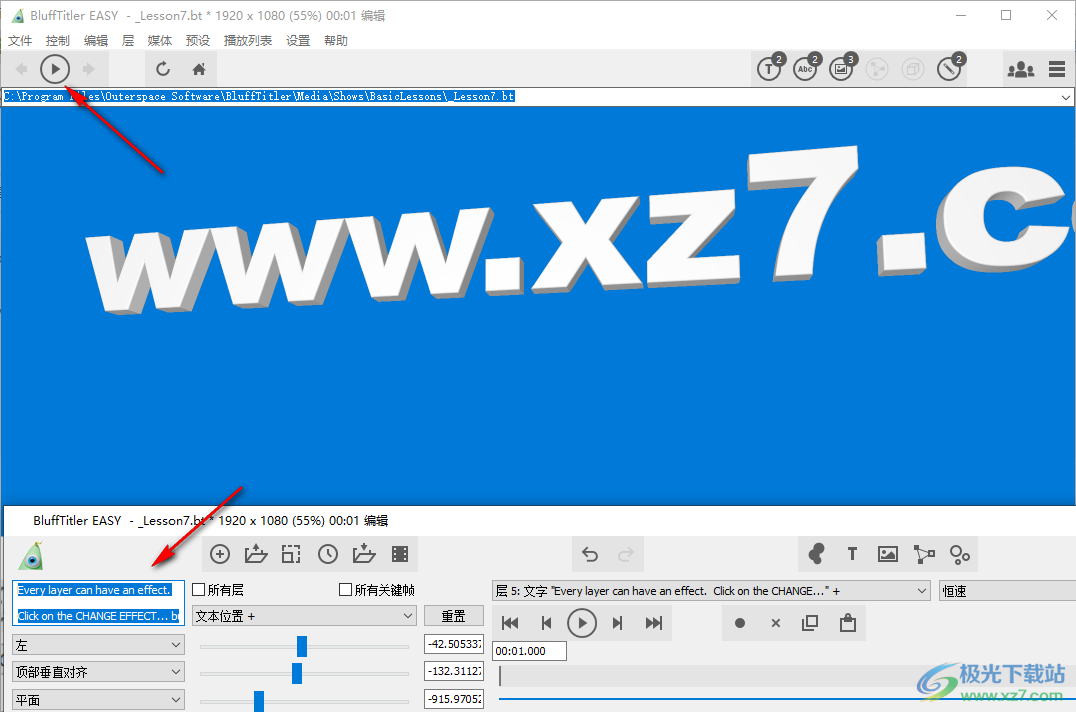
7、虽然软件显示“未注册评估版”但是全部功能都可以正常使用,破解是有效的
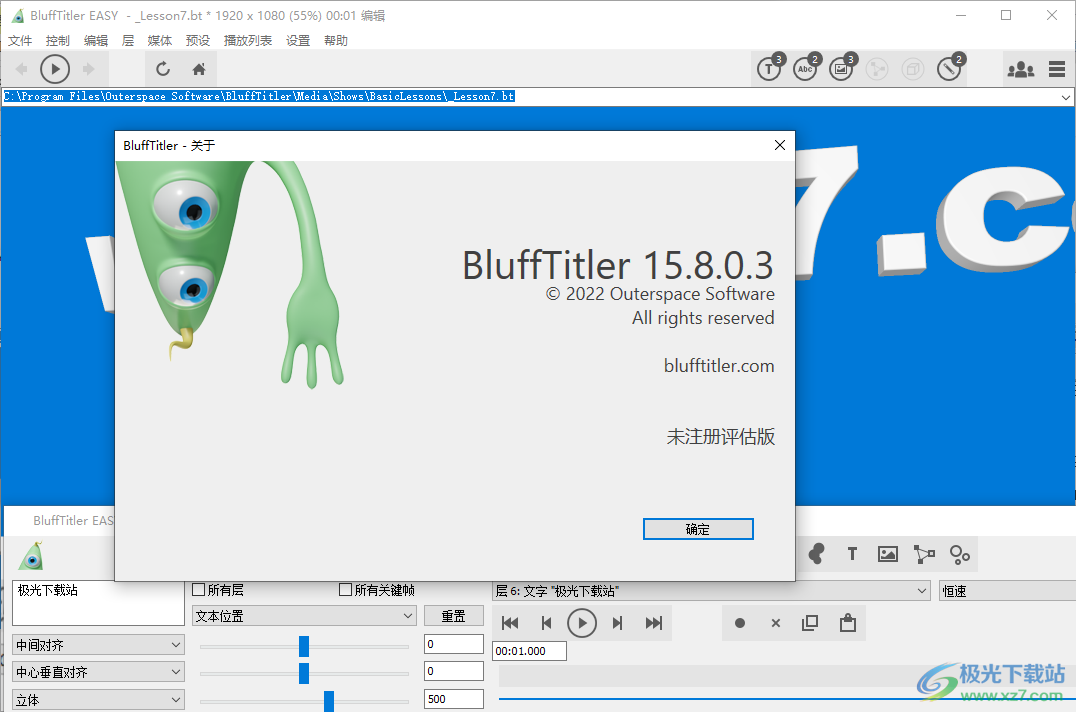
粒子层
我可以用粒子层做什么?
使用粒子层,您可以渲染火焰、烟雾、星星、火花和耀斑等效果。
如何添加粒子层?
选择LAYER > Add layer > Add particle layer...添加一个新的粒子层。
选择“层”>“附加层”>“将粒子附加到活动层...”以将新的粒子层附加到活动层。
可以从层下拉列表中选择新的粒子层,使其成为活动层。
例子
安装程序附带展示了粒子层的可能性。选择FILE > Open show...并从BluffTitler/Media/Shows/Particle文件夹中选择一个节目。
要在您自己的节目和安装程序附带的节目之间快速切换,请单击文件对话框右上角的个人和应用程序按钮。
附着粒子
通过选择“层”>“附加层”>“将粒子附加到活动层... ”创建粒子层时,粒子从活动层的表面发射(发射)。
在此示例中,粒子附加到文本层。
NotLightened_Additive效果使它们相互 融合(选择MEDIA > Change effect...)。

独立粒子
当您通过选择LAYER > Add layer > Add particle layer...创建粒子层时,粒子是独立的并且发射位置使用发射位置属性设置。使用Launch area属性定义更大的区域。
在此示例中,启动区域设置为 (100,100,100)。

物理
使用Gravity属性,您可以设置重力的方向和大小。要使它们向下掉落,您可以将此属性设置为类似 (0,-100,0) 的值。
使用Floor level属性,您可以设置粒子反弹的平面的垂直位置。Bouncing
属性控制弹跳的数量。粒子也会从镜面层反弹。

点彩派
通过将粒子附加到图片层并将Chameleon属性设置为 1,粒子将接管图片的颜色。
出口前模拟时间
在粒子填满屏幕之前,它可以采取一些模拟步骤。为防止在使用播放列表或服务器渲染时此初始化时间出现在导出的视频中,您可以使用文件 > 显示属性...对话框中的预导出模拟时间选项。发射飞机
当Launch plane size属性大于 0 时,粒子仅从该发射平面发射。
您可以使用Launch plane position和Launch plane rotation属性设置发射平面的位置和旋转。
当您将特殊/剪辑 效果应用到粒子所附着的层并为FX 剪辑平面和启动平面属性设置动画时,您可以创建漂亮的溶解效果。

目标层当Target层属性大于0时,粒子飞向该层。查看图层下拉列表以找到目标图层的索引。您可以使用Launch speed属性设置飞行速度。
当您阻止发射新粒子时(通过将最小/最大粒子属性的两个滑块设置为相同的值),您可以通过为目标层属性设置动画来移动它们。

排序粒子在LAYER > Active layer properties...对话框中标记Sort elements复选框,以按粒子到相机的距离对粒子进行排序。
这会减慢渲染速度,但在使用带有 alpha 通道的纹理时是必需的。
当使用加法或减法混合、没有 alpha 通道的纹理或根本没有纹理时,不需要排序。
粒子层样式 1二维矩形
粒子被渲染为 2D 矩形广告牌(面向相机)。

二维圆
粒子呈现为 2D 圆形广告牌。这种风格在使用特殊/蒙版效果时非常有效。

3D 圆圈
粒子呈现为挤压圆。

3D立方体
粒子被渲染为立方体。

3D 球体
粒子呈现为球体。

3D管道
粒子的路径呈现为弯管。使用Trail length属性设置管道长度。

3D积木
粒子被渲染为块

3D 斑点
粒子被渲染为 3D 混合、混合斑点(变形球)。
斑点是用行进立方体算法渲染的。

3D模型
每个粒子都是一个 3D 模型。
通过选择MEDIA > Change model...选择 3D 模型。

颜色 1
所有粒子都具有介于 2 种颜色之间的随机颜色。这设置了第一种颜色。
第一个滑块:红色
第二个滑块:绿色
第三个滑块:蓝色
当鼠标位于工具窗口内并按下时,将显示颜色对话框。但是当鼠标在工具窗口之外时,会拾取当前鼠标位置的颜色。
颜色 2
所有粒子都具有介于 2 种颜色之间的随机颜色。这设置了第二种颜色。
第一个滑块:红色
第二个滑块:绿色
第三个滑块:蓝色
当鼠标位于工具窗口内并按下时,将显示颜色对话框。但是当鼠标在工具窗口之外时,会拾取当前鼠标位置的颜色。
镜面颜色
用于镜面高光的颜色。
第一个滑块:红色
第二个滑块:绿色
第三个滑块:蓝色
当鼠标位于工具窗口内并按下时,将显示颜色对话框。但是当鼠标在工具窗口之外时,会拾取当前鼠标位置的颜色。
当此属性为 (0, 0, 0) 时,漫反射颜色用作镜面反射颜色。
镜面反射
镜面高光的大小。使用镜面反射颜色属性
设置镜面反射颜色。
透明度
这决定了粒子的透明度级别。
0 表示完全不透明
1 表示完全透明(不可见)
当粒子层附着到另一层时,该层的透明度将添加到粒子层的透明度中。
变色龙
此属性允许您将粒子的颜色(使用颜色 1属性和颜色 2属性设置)与父层或目标层的颜色混合。
使用正值时,颜色会与父层的颜色混合。
使用负值时,颜色将与目标图层的颜色混合,如目标图层属性所设置的那样。
推出颜色
Launch color tolerance属性使用的颜色。
第一个滑块:红色
第二个滑块:绿色
第三个滑块:蓝色
当鼠标位于工具窗口内并按下时,将显示颜色对话框。但是当鼠标在工具窗口之外时,会拾取当前鼠标位置的颜色。
发射色差
当Launch color tolerance属性小于 1 时,粒子仅从与Launch color属性匹配的点发射。
当公差小于零时,粒子仅从与发射颜色属性不匹配的点发射。
如果使用目标层,如通过目标层属性设置的那样,这也用于目标点。
启动正常
Launch normal tolerance属性使用的法线。
启动正常公差
当Launch normal tolerance属性小于 1 时,粒子仅从与法线匹配的点发射,如Launch normal属性所设置的那样。
当容差小于零时,粒子仅从与发射法线不匹配的点发射。
示例:
(0, 1, 0):上侧,例如制造雪
(0, -1, 0):下侧,例如使层滴落
当使用目标层时,如使用目标层属性设置的那样,这也用于目标点。
回转
粒子的旋转。
第一个滑块:heading
第二个滑块:pitch
第三个滑块:roll
按渲染坐标系。
旋转速度
粒子的旋转速度。对于 2D 粒子,您可能只想使用滚动(第三个滑块)。
步道长度
粒子轨迹的长度。请注意,大轨迹会大大降低帧速率。
步道密度
该值决定了轨迹中粒子之间的距离。更高的密度意味着更小的距离。
网格
当此属性不为零时,粒子将放置在网格上。
第一个滑块:宽度 (x)
第二个滑块:高度 (y)
第三个滑块:深度 (z)
最小距离
新粒子必须与所有现有粒子具有此最小距离。这样可以防止碰撞。
变化
粒径、轨迹长度和最大年龄的变化。当此属性设置为 0 时,所有粒子都具有完全相同的大小、轨迹长度和最大年龄。
湍流
这个属性给粒子的飞行路径增加了一些混乱。
发射机位置
当Launch plane size属性大于 0 时使用此属性。粒子仅从该平面发射。
按可视化此属性。
发射平面旋转
以角度(航向、俯仰、滚转)表示的发射平面旋转。
示例:
(90, 0, 0):垂直面
(90, 0, 90):水平面
按可视化此属性。
发射平面尺寸
这控制了发射平面的厚度。将此属性设置为 -1 以关闭发射平面。
按可视化此属性。
楼层
地板的垂直位置。粒子从这个地板上弹开。粒子也会从镜面层反弹。
弹跳
该属性控制粒子撞击镜面层或地板时发生的情况,如地板水平属性所设置的那样。
示例:
-1:粒子忽略镜子/地板并继续其路径
0:粒子不反弹
0.5:粒子反弹一点
1:粒子正常反弹
2:粒子反弹严重
目标层
当该属性大于 0 时,粒子飞向该层。查看图层下拉列表以找到目标图层的索引。使用Launch speed属性设置飞行速度。
深度偏差
使用Depth bias属性,您可以将粒子稍微靠近或远离相机。例如,将火花附加到文本层时,您希望所有粒子都呈现在文本前面。您可以使用负值来执行此操作。但是当附加发光效果时,您希望所有粒子都呈现在文本后面。您可以通过使用正值来实现此目的。
悠悠虚拟乐队媒体制作1.32 GBv1.8
详情会声会影2019试用版媒体制作2.00 KB32位 最新版
详情硕思闪客精灵(swf反编译工具)媒体制作15.28 MBv7.4 最新版
详情Bandicam (班迪录屏)媒体制作27.64 MBv5.4.0.1907
详情dear reality dearvr电脑版媒体制作84.30 MBv1.2.0 官方版
详情高清摄像头录像软件媒体制作374.00 KBv4.6 绿色免费版
详情srt字幕制作专家电脑版媒体制作403.00 KB绿色版
详情iebook电子制作软件媒体制作44.90 MBv8.0.0.1 免费版
详情dvbviewer特别版媒体制作25.80 MBv6.0.3.0 绿色版
详情酷狗铃声免费版媒体制作30.88 MBv5.0.5 正版
详情ev录屏软件媒体制作39.5 MBv5.2.5
详情威力导演15中文免费版媒体制作972.50 MBv15.0.2026 官方版
详情qve屏幕录制软件媒体制作26.23 MBv2.2.4 官方版
详情字幕制作点播台电脑版媒体制作4.60 MBv7.75B12.14 官方版
详情酷狗铃声制作专家正式版媒体制作3.60 MBv7.6.8.2 绿色版
详情advoice广告制作软件媒体制作64.70 MBv6.3 免费版
详情嗨格式录屏大师电脑版媒体制作1.23 MBv3.97.25.246 免费版
详情aescripts beatedit电脑版媒体制作18.26 MBv1.0.10.2 中文版
详情PowerDirector15Mac版媒体制作947.00 MB32/64通用
详情cubase7软件媒体制作2.46 GBv7.0 官方版
详情memoriesontv4(电子相册制作软件)媒体制作25.99 MBv4.4 汉化版
详情滑轨屏媒体制作312 MBv2.8 官方版
详情喵影工厂电脑版媒体制作956.00 KBv3.2.2.4
详情vrshow电脑版媒体制作366 MBv3.0.3 官方版
详情BluffTitler Ultimate(3D文本动画制作软件)媒体制作52.5 MBv15.8.0.3
详情eq直播室软件媒体制作112 MBv8.1 官方版
详情易我录屏助手媒体制作49.9 MBv2.8.1 官方版
详情摹客RP(原型设计)媒体制作102 MBv1.0.1 官方正版
详情大拍档剪辑助手媒体制作177 MBv0.4.3 电脑版
详情Toon Boom Storyboard Pro 7中文版媒体制作264 MBv17.10 免费版
详情HeavyM Pro(投影映射软件)媒体制作73.3 MBv2.10.2
详情image search editor电脑版媒体制作248.00 KB正版
详情轻松影集pc版媒体制作47.32 MBv10.0 官方版
详情led词曲同步字幕系统媒体制作5.26 MBv1.6 官方版
详情证书打印软件中文版媒体制作2.20 MBv8.1 最新版
详情先锋1000模拟打碟机中文版媒体制作8.79 MBv5.0 电脑版
详情itagit(歌曲封面查询修改工具)媒体制作1.11 MBv1.6 免费版
详情windows movie maker最新版媒体制作4.90 MBv2.6 官方版
详情karaoke lyrics editor官方版媒体制作22.83 MB最新版
详情勾勒软件媒体制作1.80 MBv5.1.1.0313 正版
详情点击查看更多
会声会影2019试用版媒体制作2.00 KB32位 最新版
详情硕思闪客精灵(swf反编译工具)媒体制作15.28 MBv7.4 最新版
详情高清摄像头录像软件媒体制作374.00 KBv4.6 绿色免费版
详情premiere cs5中文版媒体制作2.05 GB32位/64位 正版
详情先锋1000模拟打碟机中文版媒体制作8.79 MBv5.0 电脑版
详情srt字幕制作专家电脑版媒体制作403.00 KB绿色版
详情手游视界电脑版媒体制作24.70 MBv2.4.7.1 官方最新版
详情iebook电子制作软件媒体制作44.90 MBv8.0.0.1 免费版
详情srtedit字幕制作软件媒体制作28.00 MBv6.3.20112.1001 免费版
详情万兴dvd相册电影故事软件媒体制作37.00 MBv6.5.0 官方版
详情点击查看更多
证书打印软件中文版媒体制作2.20 MBv8.1 最新版
详情srtedit字幕制作软件媒体制作28.00 MBv6.3.20112.1001 免费版
详情酷狗铃声制作专家正式版媒体制作3.60 MBv7.6.8.2 绿色版
详情先锋1000模拟打碟机中文版媒体制作8.79 MBv5.0 电脑版
详情itagit(歌曲封面查询修改工具)媒体制作1.11 MBv1.6 免费版
详情karaoke lyrics editor官方版媒体制作22.83 MB最新版
详情bentley descartes v8i最新版媒体制作1.00 GBv8.11.09.601 免费版
详情高清摄像头录像软件媒体制作374.00 KBv4.6 绿色免费版
详情手游视界电脑版媒体制作24.70 MBv2.4.7.1 官方最新版
详情image search editor电脑版媒体制作248.00 KB正版
详情iebook电子制作软件媒体制作44.90 MBv8.0.0.1 免费版
详情会声会影2019试用版媒体制作2.00 KB32位 最新版
详情轻松影集pc版媒体制作47.32 MBv10.0 官方版
详情字幕制作点播台电脑版媒体制作4.60 MBv7.75B12.14 官方版
详情led词曲同步字幕系统媒体制作5.26 MBv1.6 官方版
详情premiere cs5中文版媒体制作2.05 GB32位/64位 正版
详情硕思闪客精灵(swf反编译工具)媒体制作15.28 MBv7.4 最新版
详情艾奇视频电子相册制作软件媒体制作4.09 MBv2024.7.8.638
详情windows movie maker最新版媒体制作4.90 MBv2.6 官方版
详情勾勒软件媒体制作1.80 MBv5.1.1.0313 正版
详情dvbviewer特别版媒体制作25.80 MBv6.0.3.0 绿色版
详情悠悠虚拟乐队媒体制作1.32 GBv1.8
详情金舟录屏大师电脑版媒体制作43.85 MBv3.2.8.0 官方版
详情wondershare dvd creator电脑版媒体制作76.00 MBv6.2.6 免费版
详情七彩色淘宝主图视频制作软件媒体制作20.00 MBv10.0 绿色版
详情爱拍pc客户端媒体制作170.00 MBv2.7.0 最新版
详情酷狗铃声免费版媒体制作30.88 MBv5.0.5 正版
详情arctime加字幕软件媒体制作205.66 MBv3.1.1 最新专业版
详情万兴dvd相册电影故事软件媒体制作37.00 MBv6.5.0 官方版
详情advoice广告制作软件媒体制作64.70 MBv6.3 免费版
详情嗨格式录屏大师电脑版媒体制作1.23 MBv3.97.25.246 免费版
详情ev录屏软件媒体制作39.5 MBv5.2.5
详情aescripts beatedit电脑版媒体制作18.26 MBv1.0.10.2 中文版
详情威力导演电脑版媒体制作666.00 KB中文版
详情PowerDirector15Mac版媒体制作947.00 MB32/64通用
详情硕思闪客精灵企业版媒体制作15.28 MBv7.4 免费版
详情cubase7软件媒体制作2.46 GBv7.0 官方版
详情歌叽歌叽pc版媒体制作13.33 MBv1.0.0.0 官方版
详情全新一代融媒非编系统媒体制作90.41 MBv26.20.0.58 官方版
详情memoriesontv4(电子相册制作软件)媒体制作25.99 MBv4.4 汉化版
详情点击查看更多